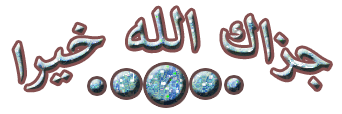MagicianMiDo32
مراقب قسم الحماية ، خبراء زيزووم
طـــاقم الإدارة
★★ نجم المنتدى ★★
فريق فحص زيزووم للحماية
نجم الشهر
عضوية موثوقة ✔️
كبار الشخصيات
- إنضم
- 29 أبريل 2012
- المشاركات
- 9,237
- مستوى التفاعل
- 27,178
- النقاط
- 6,750
- الإقامة
- Egypt
- الموقع الالكتروني
- web.facebook.com
غير متصل
من فضلك قم بتحديث الصفحة لمشاهدة المحتوى المخفي
كيفية سد الثغرات في الجهاز\ شرح سد الثغرات \كيفية سد الثغرات\حماية\سدالثغرات\اختراق\ثغرات \ثغرات الويندوز\حماية الجهاز\هكر\فيروسات\الثغرات الأمنية


::بسم الله::
::أهلا بكمـ::
::اليومـ معنا شَرح هآآم جداً::
::وَهو شَرحـ إغلاق ثَغرة الـ File Sharing الخطيرة::

:: أَولاً تَعريفٌ بالثغرة ::
::تُعدُ هذةِ الثَّغرة خِدمة غير مُفيدة أَدرجتها مايكروسوفت ضمن جميع أَنظمة تَشغيها::
::وَتعملُ عَلى مُشآرَكة المَلفآآت ضِمنَ الشَّبكهة ::

::كَيفية أستغلالها::
::يَتمُّـ أستغلالها بِـ عدةِ طُرق::
1.يَقومُ الهاكر بِـ أرسآآلِ تُروجآآن للضحية
2.يَقومُـ هذآ التُروجان بِفتحِ مُجلد مُشاركهة بَينَهُ وَبَينَ الضًّحيهة
3.كُلُّ عآآمـٍ وَ أَنتُم بـِ خير


::الطَّريقة الثآآنِية::
يَستَطيعُ أَيُّ أَحَدٍ مَعَكَ عَلى الشَّبَكة الدُّخولَ الى مَلَفآتِكـَ الَّشًّخصِيَّة بِدونِ اسْتعمَآآلِ أي بَرامج!!

::الطَّريقةْ الثآآثة::
عَن طَريقِ الـ دُوس بـِ أَوآآمِرِ التلينت والـ FTP (مِنَ العَصر الحَجري لَكنًّها تُفيدُ في هذةِ الَّثَّغرةْ!!)

::الطَّريقة الرآآبعة::
عَن طَريق الميتاسبلويتْ

::مَلحوظات هَامة::
>>لا يُنصَححُ بِها لِ مُستَخْدِمي شَبَكَآآت الشيرنج مِثل :
1. شيرنج النظام الوهمي
2.Campus مثل التي في الجامعة
3. LAN بشكل عَآآم
4. P2P شَبكآآت النِّد للند
5. Client2Client
6.الـ Unlimited Connections بِـ شَكل عَآآمـ
ماعدا التورنت أو مايوازيها من شَبكات Client2Server
أَو أَي استخدام للشيرنج

::وَالآن طَريقة أغلاقِها::

::الخطوة الاولى::
>أغلاق السيمبل فايل شيرنجSimple File Sharing
1.من الكونترول بانل Control panel
2.أختر فولدير اوشينز Folder options
3.ثم تأكد ان هذا الخيار غير محدد
أَيضاً يُمكنك الغاء هذا الخيار حَيثُ سنحتاجه فيما بعد~
سَتظهر لكـت تلكــَ الرسآآآلَهة وَآآفِقـ عَليها~
^
^
^
::أنتهت الخُطوة الأولى::

::الخطوة الثانية::
1.كليك يمين على my computer
وأختار manage
في حَالة وُجودِ أَي مَلف غير $IPC أحذفه كـَ التآآلي:-
^
^
^
::أنتهت الخُطوة الثآآنية::

::الخطوة الثآآثة::
على كل الدرايفرات الموجودة عندك
كليك يمين واختر properties
ثُمَّ
وَتأَكد من أنًّ هذا الخيار ملغي ~
ثم اذهب الى المسار
%userprofile%
سَتظهر لك بضعة مجلدات
كليك يمين عليها واختر Properties
::بسم الله::
::أهلا بكمـ::
::اليومـ معنا شَرح هآآم جداً::
::وَهو شَرحـ إغلاق ثَغرة الـ File Sharing الخطيرة::
:: أَولاً تَعريفٌ بالثغرة ::
::تُعدُ هذةِ الثَّغرة خِدمة غير مُفيدة أَدرجتها مايكروسوفت ضمن جميع أَنظمة تَشغيها::
::وَتعملُ عَلى مُشآرَكة المَلفآآت ضِمنَ الشَّبكهة ::
::كَيفية أستغلالها::
::يَتمُّـ أستغلالها بِـ عدةِ طُرق::
1.يَقومُ الهاكر بِـ أرسآآلِ تُروجآآن للضحية
2.يَقومُـ هذآ التُروجان بِفتحِ مُجلد مُشاركهة بَينَهُ وَبَينَ الضًّحيهة
3.كُلُّ عآآمـٍ وَ أَنتُم بـِ خير
::الطَّريقة الثآآنِية::
يَستَطيعُ أَيُّ أَحَدٍ مَعَكَ عَلى الشَّبَكة الدُّخولَ الى مَلَفآتِكـَ الَّشًّخصِيَّة بِدونِ اسْتعمَآآلِ أي بَرامج!!
::الطَّريقةْ الثآآثة::
عَن طَريقِ الـ دُوس بـِ أَوآآمِرِ التلينت والـ FTP (مِنَ العَصر الحَجري لَكنًّها تُفيدُ في هذةِ الَّثَّغرةْ!!)
::الطَّريقة الرآآبعة::
عَن طَريق الميتاسبلويتْ
::مَلحوظات هَامة::
>>لا يُنصَححُ بِها لِ مُستَخْدِمي شَبَكَآآت الشيرنج مِثل :
1. شيرنج النظام الوهمي
2.Campus مثل التي في الجامعة
3. LAN بشكل عَآآم
4. P2P شَبكآآت النِّد للند
5. Client2Client
6.الـ Unlimited Connections بِـ شَكل عَآآمـ
ماعدا التورنت أو مايوازيها من شَبكات Client2Server
أَو أَي استخدام للشيرنج
::وَالآن طَريقة أغلاقِها::
::الخطوة الاولى::
>أغلاق السيمبل فايل شيرنجSimple File Sharing
1.من الكونترول بانل Control panel
يجب عليك
تسجيل الدخول
او
تسجيل لمشاهدة الرابط المخفي
2.أختر فولدير اوشينز Folder options
يجب عليك
تسجيل الدخول
او
تسجيل لمشاهدة الرابط المخفي
3.ثم تأكد ان هذا الخيار غير محدد
يجب عليك
تسجيل الدخول
او
تسجيل لمشاهدة الرابط المخفي
أَيضاً يُمكنك الغاء هذا الخيار حَيثُ سنحتاجه فيما بعد~
يجب عليك
تسجيل الدخول
او
تسجيل لمشاهدة الرابط المخفي
سَتظهر لكـت تلكــَ الرسآآآلَهة وَآآفِقـ عَليها~
يجب عليك
تسجيل الدخول
او
تسجيل لمشاهدة الرابط المخفي
^
^
^
::أنتهت الخُطوة الأولى::
::الخطوة الثانية::
1.كليك يمين على my computer
وأختار manage
يجب عليك
تسجيل الدخول
او
تسجيل لمشاهدة الرابط المخفي
في حَالة وُجودِ أَي مَلف غير $IPC أحذفه كـَ التآآلي:-
يجب عليك
تسجيل الدخول
او
تسجيل لمشاهدة الرابط المخفي
^
^
^
::أنتهت الخُطوة الثآآنية::
::الخطوة الثآآثة::
على كل الدرايفرات الموجودة عندك
يجب عليك
تسجيل الدخول
او
تسجيل لمشاهدة الرابط المخفي
كليك يمين واختر properties
يجب عليك
تسجيل الدخول
او
تسجيل لمشاهدة الرابط المخفي
ثُمَّ
يجب عليك
تسجيل الدخول
او
تسجيل لمشاهدة الرابط المخفي
وَتأَكد من أنًّ هذا الخيار ملغي ~
يجب عليك
تسجيل الدخول
او
تسجيل لمشاهدة الرابط المخفي
ثم اذهب الى المسار
%userprofile%
سَتظهر لك بضعة مجلدات
يجب عليك
تسجيل الدخول
او
تسجيل لمشاهدة الرابط المخفي
كليك يمين عليها واختر Properties
يجب عليك
تسجيل الدخول
او
تسجيل لمشاهدة الرابط المخفي
ثُمَّ
وَتأَكد من أنًّ هذا الخيار ملغي ~
أحياناً قد تظهر لَكَـ هذة الرسالة
معناها أنك لاتملك صلاحيات الوُصول
وحلها كَـ الآآآتي:-
كليك يمين على الملف
سَجد أَنَّ جَميع الصَّلاحيات محددة
^
^
^
::أنتهى شرح الخطوة الثالثة::

::الخطوة الرآآبِعة::
أضغط على شعار ويندوز + R
ثم أكتب
msconfig
أو من قائمة ستارت
ودوس أنتر
تفتح أمامنا السيستيم كونفيجيوريشن
نُلغي تَحديد هذة الخدمات
::أنتهت الخطوة الرآآبعة::


تم عمل شرح جيد تماما
>>أتمنى أن يُعجبكم الشرح<<
وشكراً للأخت @روايدا على التنبيه

’MC.MiEdo32

يجب عليك
تسجيل الدخول
او
تسجيل لمشاهدة الرابط المخفي
وَتأَكد من أنًّ هذا الخيار ملغي ~
يجب عليك
تسجيل الدخول
او
تسجيل لمشاهدة الرابط المخفي
أحياناً قد تظهر لَكَـ هذة الرسالة
يجب عليك
تسجيل الدخول
او
تسجيل لمشاهدة الرابط المخفي
معناها أنك لاتملك صلاحيات الوُصول
وحلها كَـ الآآآتي:-
كليك يمين على الملف
يجب عليك
تسجيل الدخول
او
تسجيل لمشاهدة الرابط المخفي
يجب عليك
تسجيل الدخول
او
تسجيل لمشاهدة الرابط المخفي
يجب عليك
تسجيل الدخول
او
تسجيل لمشاهدة الرابط المخفي
سَجد أَنَّ جَميع الصَّلاحيات محددة
يجب عليك
تسجيل الدخول
او
تسجيل لمشاهدة الرابط المخفي
^
^
^
::أنتهى شرح الخطوة الثالثة::
::الخطوة الرآآبِعة::
أضغط على شعار ويندوز + R
ثم أكتب
msconfig
يجب عليك
تسجيل الدخول
او
تسجيل لمشاهدة الرابط المخفي
أو من قائمة ستارت
يجب عليك
تسجيل الدخول
او
تسجيل لمشاهدة الرابط المخفي
ودوس أنتر
تفتح أمامنا السيستيم كونفيجيوريشن
يجب عليك
تسجيل الدخول
او
تسجيل لمشاهدة الرابط المخفي
نُلغي تَحديد هذة الخدمات
يجب عليك
تسجيل الدخول
او
تسجيل لمشاهدة الرابط المخفي
يجب عليك
تسجيل الدخول
او
تسجيل لمشاهدة الرابط المخفي
يجب عليك
تسجيل الدخول
او
تسجيل لمشاهدة الرابط المخفي
يجب عليك
تسجيل الدخول
او
تسجيل لمشاهدة الرابط المخفي
::أنتهت الخطوة الرآآبعة::
تم عمل شرح جيد تماما
>>أتمنى أن يُعجبكم الشرح<<
وشكراً للأخت @روايدا على التنبيه
’MC.MiEdo32

التعديل الأخير: